Los webinars se han convertido en una de las herramientas más potentes de comunicación audiovisual para las empresas. Tienen muchos casos de uso y pueden adaptarse a todas tus necesidades: conseguir leads, formar a tu audiencia, construir tu marca, etc. Para ayudarte a exprimir al máximo tus eventos, a continuación te explicamos cómo crear tu primer webinar paso a paso.
Antes del webinar
En primer lugar, hay algunos pasos que debes considerar antes de empezar la emisión de tus webinars. Deberás tener en cuenta el objetivo de tu evento, en qué entorno quieres emitirlo, quién va a participar, etc.
Configuración
1. Determina el nombre de tu evento, el día y la hora más adecuada, y su duración.
2. Añade una imagen de portada que se usará a lo largo del evento.

3. Seguidamente, decide el destino donde quieres emitir tu contenido. Puede ser en tu propia landing page, en las redes sociales, o en ambos simultáneamente.
- Si decides emitir en la landing page, lo mejor será personalizarla con tu propio branding definiendo la imagen de portada, los colores de los botones y el texto, añadiendo una descripción, etc.

- Si también quieres conectar con redes sociales, puedes crear los destinos fácilmente con el selector de redes. Si quieres, puedes dejarlos listos unos días antes.
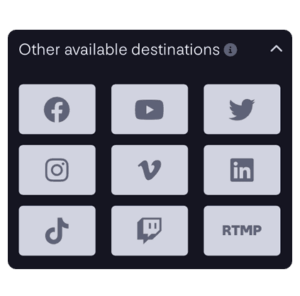
4. A continuación, configura el formulario a tu gusto: añádele campos de registro, de consentimiento o descriptivos.
5. Prepara la comunicación de los emails y escoge cuáles quieres que se envíen automáticamente, el formato y el mensaje.

6. Finalmente, puedes activar un chat o una call-to-action.
Studio
1. Invita a tus ponentes a la herramienta de videoconferencia propia de Watchity, la Speaking Room.
2. En la parte central inferior, puedes añadir vídeos y audios de tu ordenador o de la mediateca para utilizarlos en tu emisión.

3. Crea las contribuciones extras que necesites vía RTMP y obtén los códigos para conectar con programas externos.
4. Gestiona los archivos multimedia que van a enriquecer tu retransmisión: fondos, logos, overlays y clips.
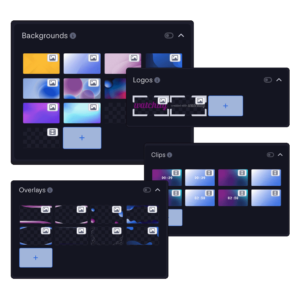
5. Asimismo, configura los banners, añade etiquetas con el estilo deseado a los ponentes de la Speaking Room o crea tus propios banners para mostrar en pantalla.

Durante el webinar
Cuando llegue el día del evento, ya lo debes tener todo preparado para poder centrarte únicamente en la realización.
Señales y cámaras
1. Minutos antes de la emisión, comprueba que todas las señales de vídeo lleguen correctamente. Entra a la Speaking Room para interaccionar con tus ponentes y asegúrate de que está todo en orden.
2. Haz lo mismo con las señales externas. Si ves algún problema, puedes probar de refrescar las cámaras con la flecha redondeada que tiene cada una en el botón de los tres puntos.
3. Asegúrate de que tienes los archivos multimedia necesarios, la cartela inicial, el fondo y los banners.
4. Si quieres aplicar etiquetas, revisa el nombre que quieres que acompañe a tus ponentes en el apartado Banners.
5. Elige, también, el diseño de escenas que más se adecúe a tu contenido. Prevé si, por ejemplo, tienes la presentación de un ponente para situarla en la posición pertinente.
Emisión
1. Minutos antes de empezar el contenido de tu webinar, empieza la emisión con una cartela informativa o con una cuenta atrás de 5-10 minutos para que la audiencia se prepare.
2. En el caso de tener chat, envía algún mensaje del tipo “Empezamos en cinco minutos” para generar expectación.
3. Cuando quieras, cambia de la cartela al fondo y pincha en pantalla a los ponentes y las cámaras con el interruptor. Recuerda que puedes priorizar cualquier señal con el botón de la estrella o maximizar una cámara si así lo deseas.

4. Activa las etiquetas o los banners a medida que los ponentes vayan haciendo su participación.
5. Revisa los mensajes del chat en la sección de engagement en la parte derecha, responde si hay algún problema y toma nota de las preguntas para contestarlas al final de la sesión.
6. Comprueba que los destinos conectados estén emitiendo en todo momento. Puedes activar o desactivar el envío desde el apartado conexiones.
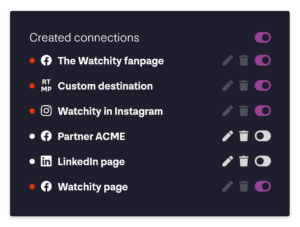
7. Puedes consultar el número de espectadores en cualquier momento en el apartado engagement, e incluso mirar qué personas en concreto están conectadas en el listado de participantes.
8. Cuando el evento haya acabado, haz click en “Finalizar”. Ten en cuenta que este paso es irreversible.
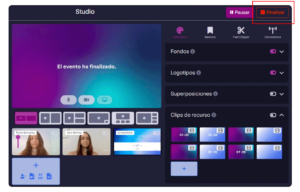
Después del webinar
Una vez finalizado tu webinar, descarga el informe de asistentes con toda la información de sus sesiones, los datos recogidos con los formularios y los mensajes que hayan podido dejar en el chat. Hazlo en formato .csv o .xlsx.
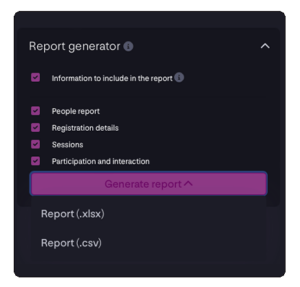
También puedes descargar el vídeo de la grabación de tu evento e, incluso, sólo la pista de audio por si, por ejemplo, quieres publicarlo como podcast.
Si tienes alguna duda, puedes consultar nuestro help center o mandarnos un mensaje.